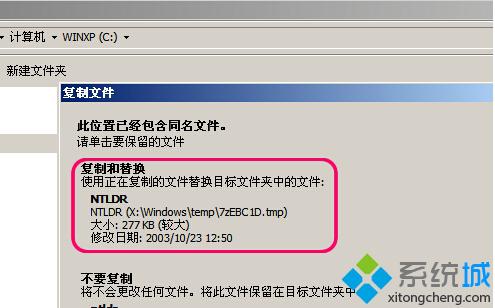我们在操作win7系统电脑的时候,常常会遇到win7系统开机出错提示Loader error 3的问题。那么出现win7系统开机出错提示Loader error 3的问题该怎么解决呢?很多对电脑不太熟悉的小伙伴不知道win7系统开机出错提示Loader error 3到底该如何解决?其实只需要首先到安装同样版本的win7系统上,选择显示所有文件。然后在系统盘,一般为C盘,找到Ntldr文件,复制到U盘上用于替换。重启电脑,开机的时候按下Dle键或者F2键,这要按主板的实际按键。
接下来并不是所有主板都一样,我只能按实际的情况操作。就可以了。下面小编就给小伙伴们分享一下win7系统开机出错提示Loader error 3具体的解决方法:
1、首先到安装同样版本的win7系统上,选择显示所有文件。
然后在系统盘,一般为C盘,找到Ntldr文件,复制到U盘上用于替换。
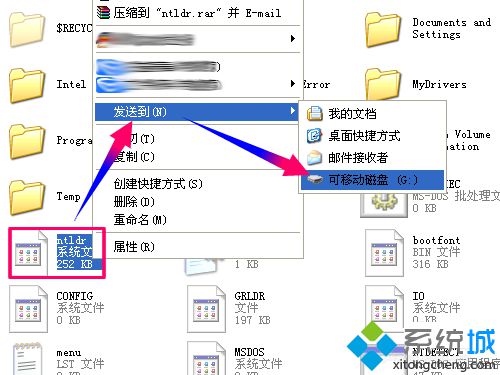
2、重启电脑,开机的时候按下Dle键或者F2键,这要按主板的实际按键。
接下来并不是所有主板都一样,我只能按实际的情况操作。
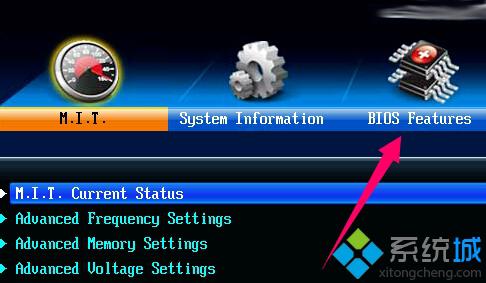
3、找到设置引导设备顺序的那一项,点击下面的Hard Drive BBS priorities。

4、然后选择第一行,按下回车更改第一硬盘顺序,默认不会是引导U优先的。
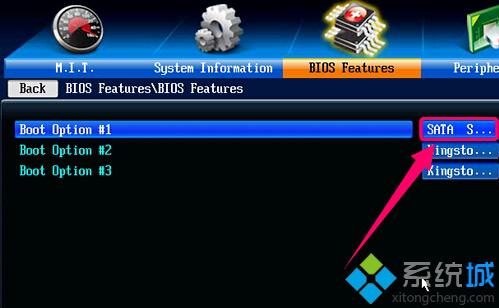
5、然后把引导U盘设置为硬盘第一启动项,返回上一级再设置为优先启动项。
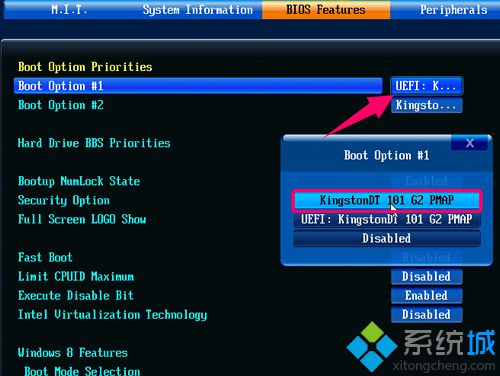
6、按下快捷键F10,或者翻页到最后选项Save & Exit,保存设置退出。
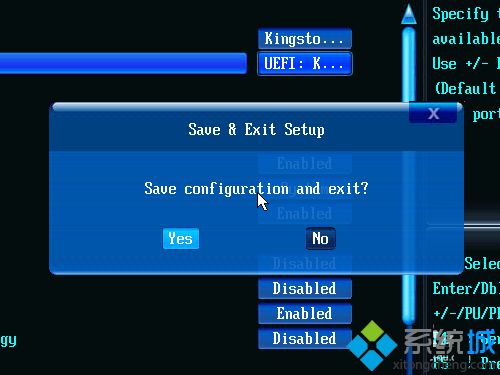
7、然后等待U盘启动,进入pE维护系统,然后把替换用的Ntldr文件复制到C盘。
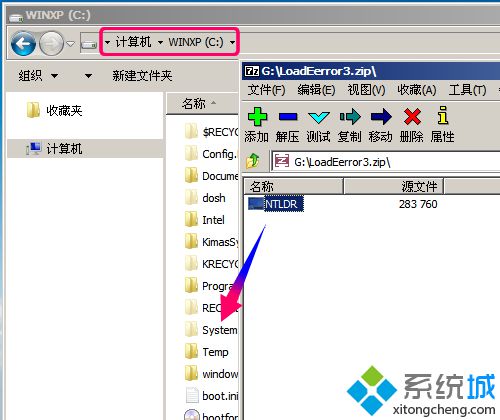
8、弹出提示选择[复制和覆盖],这种win7系统就能够正常引导启动了。
需要注意:更改了引导文件,缺失了语言设置,以后提示信息只能显示为英文。